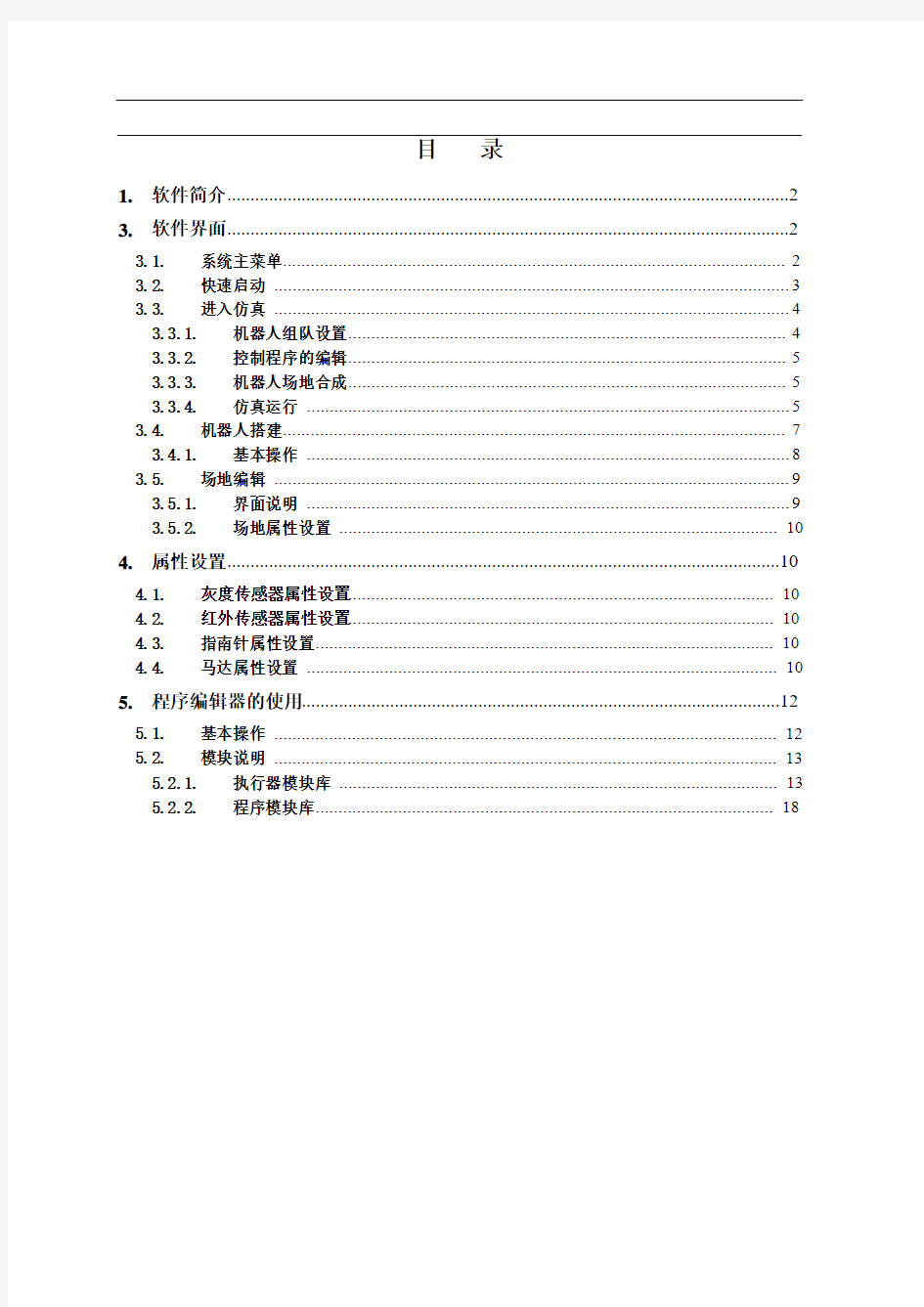
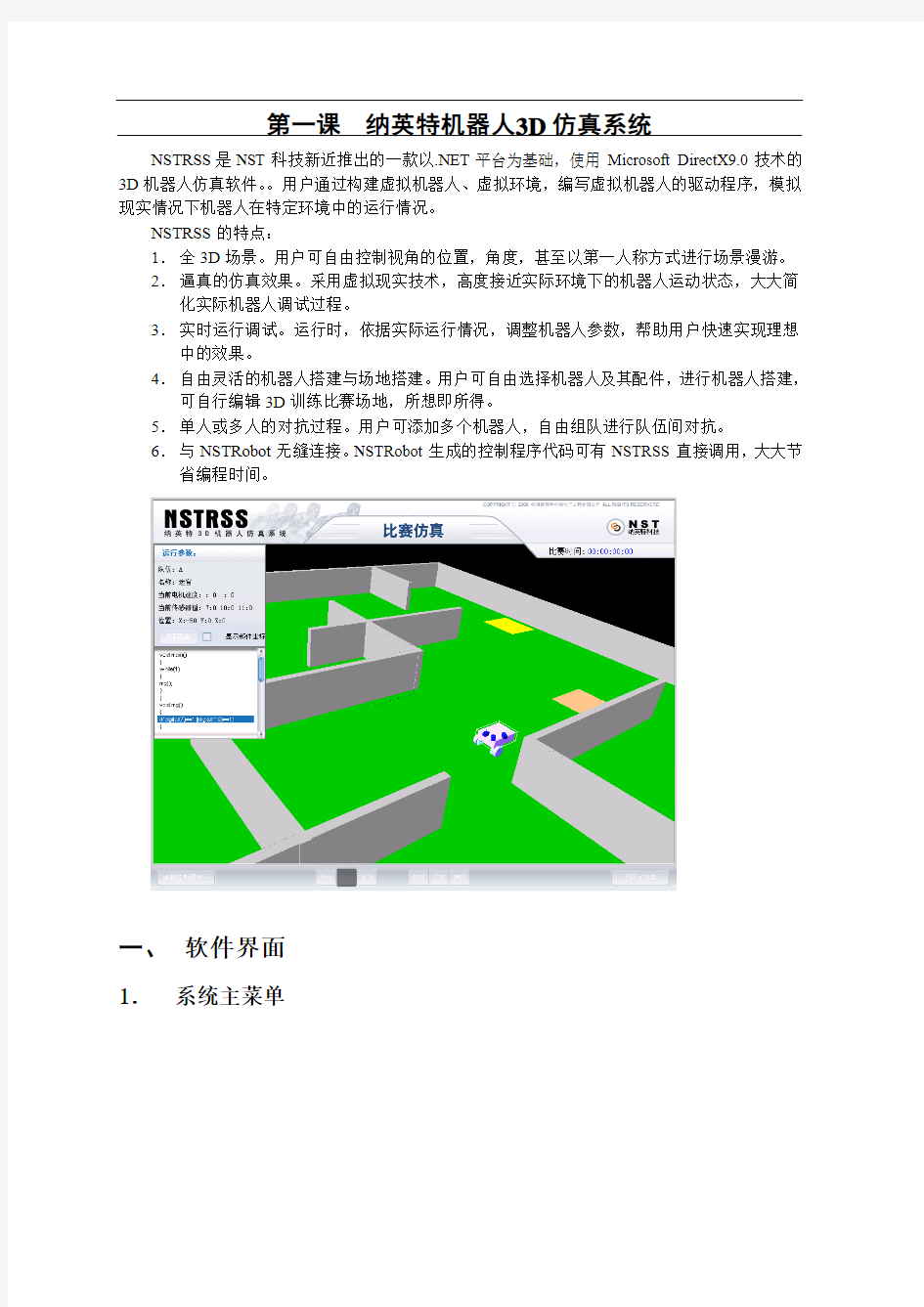
目录
1.软件简介 (2)
3.软件界面 (2)
3.1.系统主菜单 (2)
3.2.快速启动 (3)
3.3.进入仿真 (4)
3.3.1.机器人组队设置 (4)
3.3.2.控制程序的编辑 (5)
3.3.3.机器人场地合成 (5)
3.3.4.仿真运行 (5)
3.4.机器人搭建 (7)
3.4.1.基本操作 (8)
3.5.场地编辑 (9)
3.5.1.界面说明 (9)
3.5.2.场地属性设置 (10)
4.属性设置 (10)
4.1.灰度传感器属性设置 (10)
4.2.红外传感器属性设置 (10)
4.3.指南针属性设置 (10)
4.4.马达属性设置 (10)
5.程序编辑器的使用 (12)
5.1.基本操作 (12)
5.2.模块说明 (13)
5.2.1.执行器模块库 (13)
5.2.2.程序模块库 (18)
第一课纳英特机器人3D仿真系统
NSTRSS是NST科技新近推出的一款以.NET平台为基础,使用Microsoft DirectX9.0技术的3D机器人仿真软件。。用户通过构建虚拟机器人、虚拟环境,编写虚拟机器人的驱动程序,模拟现实情况下机器人在特定环境中的运行情况。
NSTRSS的特点:
1.全3D场景。用户可自由控制视角的位置,角度,甚至以第一人称方式进行场景漫游。
2.逼真的仿真效果。采用虚拟现实技术,高度接近实际环境下的机器人运动状态,大大简化实际机器人调试过程。
3.实时运行调试。运行时,依据实际运行情况,调整机器人参数,帮助用户快速实现理想中的效果。
4.自由灵活的机器人搭建与场地搭建。用户可自由选择机器人及其配件,进行机器人搭建,可自行编辑3D训练比赛场地,所想即所得。
5.单人或多人的对抗过程。用户可添加多个机器人,自由组队进行队伍间对抗。
6.与NSTRobot无缝连接。NSTRobot生成的控制程序代码可有NSTRSS直接调用,大大节省编程时间。
一、软件界面
1.系统主菜单
快速启动:通过选择已保存的项目文件,用户可直接、快速的进入仿真。
进入仿真:通过进行相关设置,按照一定的步骤开始新的仿真。
机器人搭建:进行新机器人的搭建或者已存机器人的编辑修改。
场地编辑:进行新仿真场地的搭建或者已存场地的编辑修改。
退出:退出当前系统。
二、快速启动
实现已设定项目的管理,通过选择相应的项目,可直接、快速进入仿真。界面如下图所示:
:存放着保存的历史仿真项目。
:打开选择的项目文件。
:将选择的项目所有需要的资源打包成可分发的包文件。
:导入可分发的包文件。
三、进入仿真
要进行一场仿真模拟,需要进行以下内容的设置:机器人组队设置、机器人场地合成、仿真运行。
1.机器人组队设置
进行仿真的规则、场地、分组,机器人以及机器人名称、机器人控制程序的设定。图示如下:
其中左侧面板为设置面板,右边面板为内容预览面板。
规则选择:选择比赛规则,如要编辑规则,可使用规则编辑器。
场地选择:选择与项目相适应的比赛场地。
分组:选择比赛队伍名称,将各个队伍加以区别。
名称:编辑机器人名称,作为仿真中的机器人代号,接受中英文、数字。
程序代码:选择程序,作为机器人的控制程序。
该列表内包含“浏览…”,“新建”两个固定项目,其中“浏览…”可打开应用程序安装目录以外的用户程序,执行完该操作,该文件则被被加入到当前程序列表中。“新建”则调用程序编辑器,新建一个机器人控制程序。
机器人:选择已搭建完成的机器人。
加载:打开保存的历史仿真项目。
下一步:设置完成,进入下一步(机器人场地合成),如果有信息未设置完成,将无法进入下
一步,并且会有相应的提示。
2.控制程序的编辑
在当前操作界面中,可以新建,编辑机器人控制程序。
新建程序:通过点击“程序代码”下拉列表中的“新建”项目,可打开控制程序编辑窗口,进入新程序编辑状态。
编辑程序:在预览状态下,双击预览窗口可打开控制程序编辑器,对当前预览程序进行编辑。
关于控制程序编辑器的具体操作,请参见第四章
3.机器人场地合成
该步骤完成机器人在场地中的初始位置设定,并且可以保存当前的仿真项目,供以后快速启动之用。进入该界面以后,窗口的左上角将会列出当前所有可用的机器人,点击机器人之后,按照提示,单击鼠标左键确定机器人在场地中的放置位置。图示如下:
(注:如果场地中已经包含了起始点,则系统将自动设置机器人到起始点位置。)
返回:返回到上一步(机器人组队设置)
保存:保存当前仿真项目,供快速启动使用。
进入仿真:进入仿真运行界面。
4.仿真运行
机器人按照预定的设置,在控制程序的控制下完成预定的功能,系统将依据场地、机器人的搭建情况等因素进行较为真实的过程模拟。图示如下:
(1)各控制按钮的说明
加载控制程序:在机器人选中的情况下,可变更当前的控制程序。注:如果机器人正在运行
中,系统将会有提示用户首先暂停机器人的运行。
如果某个机器人被选中,则只会运行选中的机器人,而其他的
继续处于停止状态。同时,计时器开始计时。
停止:默认情况下,当前场景中所有的机器人将停止运行。
如果某个机器人被选中,则只会停止选中的机器人,而其他的
继续处于运行状态。同时,计时器停止计时。
复位:默认情况下,当前场景中所有的机器人的位置,程
序等将被重置回初始状态。如果某个机器人被选中,则只会复
位选中的机器人,而其他的继续处于运行状态。此时,计时器
处于停止状态。
俯视:从顶部向下观察整个场景。
正视:从场景正前方观察整个场景。
侧视:从场景的正左方观察整个场景。
选择机器人或其零部件或者场地时,将显示选中物的状态,
示例如右图:
代码显示:显示当前选中机器人的控制代码以及当前执行
的具体语句。机器人停止运行的状态下,双击代码显示列表可打
开程序编辑器。
显示部件本地坐标系:控制各个物体(部件)本地坐标系
是否显示。
(注:所谓的本地坐标系是以各物体(部件)的中心点为坐标原点的坐标系统。)
返回主菜单:返回到系统主菜单。
(2)基本操作
选中/取消选中机器人:
Ctrl+鼠标左键或鼠标右键点击目标机器人,即可选
中机器人,如欲取消,则点击空白处。(注意,需要选中
机器人主体,即主控制盒。否则无法完成操作。如右图所
示)
显示机器人(或者其组成部件)的基本信息:
选中目标机器人,则屏幕左上角将显示该机器人(部
件)的基本信息。
调整机器人的基本位置信息:
右键选择目标机器人(如右图所示),设置其属性。将会打开基本的属性设置窗口。该窗口可以设置机器人的位置,名称等基本信息。选择机器人部件的情况下,可以设置部件的相应基本属性,如其安装的端口,如果是传感器,则可设置检测距离,检测角度,轮子可设置转动速度等
等。图示如下:(以机器人为例子)
名称:可修改机器人在仿真中的名字。
上下左右按钮分别可进行前后左右的位置调整,居中按钮可
进行机器人的旋转。
X10,x5,x1,x0.1单选框,可设置位置调制的粒度
机器人实时编辑:
在仿真时,通过右键“编辑”快捷菜单,可切换到机器人编辑界面,对选中的机器人进行编辑。
场地实时编辑:
在仿真时,通过右键“编辑”快捷菜单,可切换到场地机器人编辑界面,对场地进行编辑。
四、机器人搭建
该模块利用系统提供的各种机器人配件完成机器人从零件到整机的搭建。本系统采用装配点的思想,快速、准确的实现配件的装配过程。
1.界面说明
其他项目,则对已搭建完成的机器人进行编辑。
马达。
:当前机器人组件类型所包含的具体配件。
:用右键选中3D中的部件,点击可从参数设置从设置部件的位置、方向等各个参数。
:选中现有部件类型列表中的部件,点击可添加此部件到“工作桌面”。
2.基本操作
通过“添加部件”按钮将选中的配件添加到屏幕(即“工作桌面”)后,鼠标左键选择当前
添加的配件的装配点,再选择装配目的装配点,即可完成操作,具
●选择当前添加的配件,如:Z马达,按下鼠标左键拖动,
翻转目标,选取其中一个
●按下鼠标左键拖动,翻转
目标,选择一个合适的停靠点,如下图所示:
即可完成装配。装配结果如下图:
●安装角度的旋转:选中旋转目标配件,右键打开“属性设置”,通过按钮,即可
实现配件的旋转,注意:一旦配件已被安装,则只能以装配点为旋转中心进行角度的调
整。如下图:
●拆卸零配件:选中拆卸目标,右键打开“属性设置“,通过“上”、“下”、“左”、“右”
按钮可进行拆卸操作。
五、场地编辑
可在此模块中搭建新的场地或者对已保存的场地进行编辑,主要有场地底面的选择,障碍物的放置等。
1、界面说明
:选择项目场地:选择新建,则从场地最原始状态开始搭建;选择其他项目,
则从已搭建完成的场地基础上开始搭建。
:选择场地部件的种类,以便快速查找所需场地部件。
:选择所需场地部件名称。
:用右键选中3D中的部件,点击可从参数设置从设置部件的位置、方向等各个参数,
:选中现有部件类型列表中的部件,点击可添加此部件。
:用选中场景中的障碍物,点击可删除此部件。
2.场地属性设置
a.名称:设置场地名称。
b.长度,宽度:调节场地的大小。
c.地面纹理:选择场地图案。该文件为jpg格式的图形文件,可由
操作系统自带的“画图”工具制作,也可以通过任何图像制作工具生
成。一旦选择了具体的地面纹理,场地的长宽设置将不再起作用。所
以在制作场地时,一般将场地纸做成实际尺寸大小(单位:像素),
如一个2.5米X1.5米的场地,在用画图制作jpg文件时,该文件的尺
寸为250x150,(单位:像素)。
如右图:
六、属性设置
本系统目前自带的机器人配件中,需要用户进行属性设置的有以下种类:
灰度传感器,红外避障传感器,指南针,马达
下面对这几类配件的属性设置做一个简单的介绍:
1.灰度传感器属性设置
a.名称:设置灰度传感器名称。
b.感应区夹角,半径:设置灰度传感器探测范围。
c.端口号:设置灰度传感器所接入机器人端口号。
d.感应区是否显示:选择是否在3D中显示感应范围
2.红外传感器属性设置
a.名称:设置红外传感器名称
b.感应区夹角,夹角:设置红外传感器探测范围。
c.端口号:指定红外传感器与机器人连接的端口。
d.感应区是否显示:选择是否显示感应范围。
3.指南针属性设置
a.名称:设置指南针名称
b.颜色设置:(对指南针无效)。
c.感应区夹角,夹角:(对指南针无效)。
d.端口号:设置指南针所接入机器人端口号。
e.感应区是否显示:(对指南针无效)。
4.马达属性设置
a.名称:设置马达名称
b..颜色设置:(不可用)。
c.重量:设置马达实际重量。
d.转动率:设置马达转速。
e.端口号:指定马达与机器人的连接端口。
第2课程序编辑器的使用
系统附带的程序编辑器,可以进行图形化的程序、C代码程序的编辑。具体程序编辑器的使用如下:
一、基本操作
添加模块:
在模块库区选择模块,按下鼠标,拖放至目的区域,待方向线变红色时,松开鼠标,完成操作。
->—>
删除模块:
选择删除目标,单击鼠标右键,选择删除模块,确认即完成操作。
如果删除的模块是条件判断、循环模块,则应至模块起始处删除。在删除此类模块时,将删除该模块所包含的所有的模块。
设置参数:
选择设置对象,双击打开设置窗口,或者通过右键快捷菜单,选择模块属性。
模块的拖放:
选择目标模块(可按住”Ctrl”多选),拖放至目的区域即可(既可插入至流程图,也可以放置于空白区域).如果多个模块是非连续的,则无法直接插入至流程图!
提示:空白区域的IF,For,While,连续的两个普通模块间可以插入模块.
二、模块说明
1.执行器模块库
移动模块
该模块主要完成机器人的直行、转向动作。0、
1号电机分别代表机器人的左、右电机。通过
功率大小滚动条的拖拉或者功率数值输入框
的输入可以设定电机的运行功率。“-”表示
电机反转。功率绝对数值越大,电机转速越快。
延时模块
该模块主要实现延续机器人的上一个动作状
态。主要和移动模块或者扩展电机模块相搭
配,实现机器人移动或者某个动作的延续性。
如:让机器人以100%的功率向前直行5秒钟,
延时模块可如下设置:
相应的程序代码为:
停止模块
该模块主要实现停止电机运转。可实现所有
电机停止运转,也可以设定停止一个或几个电
机。
停止所有电机,则给“停止所有电机”打上
“√”。
停止一个或几个电机,去掉“停止所有电机”
的“√”,选择停止对象。
启动电机模块
该模块主要实现扩展电机的使用。使用
时,可打开任意一个电机。操作同移动模
块。
显示模块
该模块主要实现信息的打印输出。支持多参数输出。
使用时,在显示信息输入框中输入要显示的内容,如:“hello world!”。
当需要显示端口值或者某个变量的值时,单击“引用”按钮打开“引用”窗口。
如:要显示模拟端口5的数值,则在工具栏中点击“模拟输入”,选择第“5”端口,确定退出。
显示多个参数,则多次点击“引用”,以增加显示参数。
当需要手动编辑显示内容时,可以选择。
音乐模块
该模块主要用于生成音乐。
依据乐理,选择音符与节拍,单
击“>>”按钮,增加至音符列表。
其中,时间框显示的时间与节拍
是相对应的。用户可以自行输入
发音延续时间进行自定义。如果
您的计算机有内置扬声器,还可
以通过单击“试听”按钮视听当
前的音乐。
伺服电机模块(当前仿真版本尚未支持)
该模块包含八个子模块,主要
完成伺服电机的初始化、定位
与关闭。
“开始伺服”模块用于所有伺服电
机的初始化。该模块不需要设定任
何参数。
“关闭伺服”模块用于关闭所有伺
服电机。该模块同样不需要设定任
何参数。
“伺服电机0”至“伺服电机5”主
要用于0-5号伺服电机的定位。在
实际应用过程中,要对伺服电机进
行操作,必须先初始化伺服电机。
将某伺服电机进行连续的定位,可
以使用For循环来控制。
如:只完成伺服电机0定位到500的位置这一目的可如下操作:
定位参数可以用双击相应的伺服电机模块进行设置。如右图:
例2:让控制机器人左右手
的伺服电机0,伺服电机1
从0运动至1000的位置,
多次循环的设置如下:循环
变量为“i”,起始值为0,循环
次数1000,步进量100。如图:
伺服电机0模块参数设置:打开设置窗口,点击“引用”按钮,选择“全局变量”,在下拉列表中选择刚才声明的变量“i”。
伺服电机1设置同理。
控制模块库
该库主要实现流程图的流程控制。主要有:多次循环模块,条件循环模块,中断
循环模块,条件判断模块。
多次循环模块
该模块将直行循环体内的操作x次,x的大小由
用户自行设定,除非用户中断循环。
参数设置界面如右图:
选中“高级设置”可以自定义一些高级选项。如
下图:
循环变量的设置:主函
数双击;子
程序双击
(注:这里是“函数func”,
函数名不同,则显示不同)
打开函数属性管理窗口。
选取目标函数,切换至
“函数变量”页面,单击工
具栏中的“增加变量”,输入
变量名称、选择数据类型即
可。默认的变量名称为
“unknown”,数据类型为“int”。
起始值:循环开始时赋予循环变量的数值,通常为0。通过“引用”框的选择,可以将某个变量作为起始值。
循环次数:循环结束值。通过“引用”框的选择,可以将某个变量作为循环次数。
步进量:每次循环,循环变量的变化值,通常为1。其他步进量主要用于伺服电机的控制。
条件循环模块
该模块主要实现永远循环,以及符合某个条件才执行循环的功能。
永远循环:为条件循环的默认循环。打开设置窗口,直接确定退出即可。
条件循环:不选择“永远循环”,出现条件的设置窗口。同条件判断模块的条件设置。
中断循环模块
主要用于循环的退出。如果有多重循环嵌套,则只是退出当前循环。
如:
条件判断模块
该模块完成if….else功能。既如果条件成立执行某个操作,否则(不成立)执行另一个操作。如:条件如果成立,则“移动”,否则“停止”。
条件的设置:双击
打开设置窗口。窗口
显示如下图:
条件分为“旁断类条件”,“表
达式条件”,“常用操作”三大类。
一个条件可以包含这三类条件。分
别设置条件,点击“增加条件”,
可以实现多条件的判断。
判断类条件:实现某个变量大
小的旁断或者某个变量是什么的
旁断。
如:设置条件旁断“3号模拟
口的模拟量是否大于127”,可如
下进行:
在“变量”下拉框中选择“模
拟输入”,在“端口”下拉框中选
择端口“3”
然后选择判断符“大于”,输入目标数值大小,这里是127。单击“增加条件”按钮,完成条件添加。“确定”退出。
条件间的逻辑关系
如果已经设置一个条件,再增加一个条件,会自动弹出条件间关系的设置窗口。依据需要,选择相应的逻辑关系既可。
“和”关系:“条件1”和“条件2”,“和”关系表示两个条件都成立,则条件成立。
“或者”关系:“条件1”或者“条件2”,表示两个条件中有一个成立,则条件成立。
“非”关系:“条件1”非“条件2”,表示条件1成立条件2不成立,则条件成立。
2.程序模块库
该库包含的模块主要完成系统函数的调用,表达式的赋值,进程开启关闭以及子程序调用等高级功能。
调用系统函数(当前仿真版本尚未支持)
系统内部集成了丰富的函数,很多函数并没有定义到模
块中去。通过此模块可以调用这些函数,如下图:
其中:无返回值类函数起到“过程”的作用,只完成任务,
不返回任何值。
返回值为数值类型的函数将返回一个结果。
表达式定义模块
主要实现变量的赋值(初始化)。一个表
达式定义模块可以包含多个表达式定义。
参数的设置首先需要添加变量。单击“引
用”打开变量引用窗口。“增加”可以增加一
个表达式定义。
如:往模块里增加“i=ananlog(3)”,操
作如下:
如果还未设置变量则先打开函数属性定义
变量。在下拉框中选择对应的变量“i”
单击“引用”打开引用窗口(如右图),选择“模
拟输入”,端口选择“3”,确定退出。
单击“增加”(如上图)完成表达式的添加。
进程模块
所谓的进程就是一个并发执行的子程序,在机器人平台中来讲,开启一个进程意味着系统会给这个进程分配50ms的执行时间.
进程的实体就是某个函数.
如下面这段程序:()
void main()
{
start_process(music());
while (1)
{
tone(1000.0,1.0);
}
}
void music()
{
while(1)
{
beep();
}
}
再看这个:(由于music里面是个死循环,程序将不会再往下,我们只能听到连续不断的beep 声,tone(1000.0,1.0)将不会发生.)
void main()
{
music();
while (1)
{
tone(1000.0,1.0);
}
}
void music()
{
while(1)
{
beep();
}
}
进程函数的定义和普通函数的定义没有任何区别(函数管理)。一个程序可以包含多个进程,这些进程将同时被执行。
进程的操作依靠进程标志进行。进程标志实际是一个int型变量,同建立普通变量没有区别。
下面用具体的例子说明进程的开启与关闭。右图为示例流程:
准备工作:声明进程标志变量名为ret,数据类型为int。增加函数
func。
开启进程模块
模块窗口如右图所示,选择一个函数,单
击“增加”,将此函数增加为进程。如果误操
作,可以“删除”。
如果该函数有参数,则自动在“参数”一栏中
列出,用户可单击“修改”进行函数参数的设
置。
如果以后不对该进程进行操作,可以忽略进程
标志的设置。如果以后需要关闭该进程,则必
须给该线程设置一个进程标志返回值,这里我
们选择ret。确定退出。
关闭进程模块
选择当前关闭目标进程,单击“>> ”按钮,完成退出。
注意:一个开启线程模块可以拥有多个线程的开启,一个关闭线程模块也可以拥有多个线程的关闭。
调用子程序
子程序的调用操作类似与线程开启。下面以实际例子进行说明。
VISSIM,PARAMICS,TSIS仿真软件对比分析三大著名的仿真软件 (VISSIM/PARAMICS/TSIS)对比分析 VISSIM仿真系统 VISSIM是德国PTV公司开发的微观仿真软件,是一种微观的、以时间为参照、以交通行为模型为基础的仿真系统,主要用于城市和郊区交通的模拟仿真中。它采用的是一个离散的、随机的、以0(1s为时间步长的微观模型。车辆的纵向运动采用了基于规则的算法。不同驾驶员行为的模拟分为保守型和冒险型。VISSIM提供了图形化的界面,用2D和3D动画向用户直观显示车辆运动,运用动态交通分配进行路径选择。VISSIM可以模拟轨道和道路公共交通、自行车交通和行人交通,由仿真获得的交通特征数据可以评估不同的选择方案。它能够模拟许多城市内和非城市内的交通状况,特别适合模拟各种城市交通控制系统,主要应用有:(1)由车辆激发的信号控制的设计、检验、评价;(2)公交优先方案的通行能力分析和检验;(3)收费设施的分析;(4)匝道控制运营分析;(5)路径诱导和可变信息标志的影响分析;(6)路段、交叉口及整个交通网的通行能力和交通流分析;(7)评估不同的设计规划方案和交通组织方案;(8)评估环形交通;(9)评估收费系统和其他交通服务设施;(10)评估智能交通系统的效果(如路径选择系统);(11)大型公交车站的功能分析:(12)复杂交通设施各种运行方式的优化设计(如信号灯控制的路口和无信号灯控制的路口的组合和协 调);(13)信号灯控制程序的设计和优化:(14)设计公交优先系统;(15)2D和3D 模拟结果的动态演示等。 在VISSIM模型中,信号灯控制程序可以在定时控制或者感应式信号程序方式下进行模拟。在信号控制程序的模拟时,西门子、飞利浦、PTV、BASEL等公司的产品都可以与之兼容。VISSIM仿真系统中,对于交通流和信号控制之间有一个接
电路仿真软件的使用方法
河南机电高等专科学校软件实习报告 系部:电子通信工程系 专业:应用电子技术 班级:应电111 学生姓名: xxx 学号: xxxxxxxx
201x年xx月xx日 实习任务书 1.时间:201x年xx月xx日~201x年xx月xx日 2. 实训单位:河南机电高等专科学校 3. 实训目的:学习电路仿真软件的使用方法 4. 实训任务: ①了解电路仿真与EDA技术的基础常识; ②了解电路仿真软件的作用及其特点; ③了解软件仿真结果与实际电路结果的异同; ④熟悉电路仿真软件的界面,能熟练的在电路仿真软件环境中绘制电路图; ⑤能够使用电路仿真软件的各种分析功能对电路进行软件仿真; ⑥会使用电路仿真软件中的虚拟仪器对电路进行数据和波形等的测量; ⑦作好实习笔记,对自己所发现的疑难问题及时请教解决; ⑧联系自己专业知识,体会本软件的具体应用,总结自己的心得体会; ⑨参考相关的的书籍、资料,认真完成实训报告。
软件实习报告 前言:经过半学期深入地学习基础电路知识,我们终于有机会学习电路仿真用软件设计并检验电路,深入的理解电路定理,增加我们对专业的兴趣,增强我们的实际动手操作能力。 实习报告: 实验一、戴维南定理和诺顿定理的研究 一、实验目的 1、求出一个已知网络的戴维南等效电路。 2、求出一个已知网络的诺顿等效电路。 3、验证戴维南定理和诺顿定理的正确性。
二、实验器材 直流电压源 1个 电压表 1个 电流表 1个 电阻 3个 万用表 1个 三、实验原理及实验电路 任何一个具有固定电阻和电源的线性二端网络,都可以用一个串联电阻的等效电压源来代替,这个等效电压源的电压等于原网络开路时的端电压U oc ,或用一个并联电阻的等效电流源来代替,这个等效电压源的电压等于原网络开路时的端电压I sc 。下图电路中负载为RL ,试用EWB 仿真测得到除去负载后的二端网络的开路电压、短路电流以及等效电阻大小。 0.5Ω RL=0.25Ω
FANUC机器人仿真软件操作手册
2008年10月第1版ROBOGUIDE 使用手册(弧焊部分基础篇)
目录 目录 (1) 第一章概述 (2) 1.1. 软件安装 (2) 1.2. 软件注册 (3) 1.3. 新建Workcell的步骤 (4) 1.3.1. 新建 (4) 1.3.2. 添加附加轴的设置 (11) 1.4. 添加焊枪,TCP设置。 (16) 1.5. Workcell的存储目录 (20) 1.6.鼠标操作 (22) 第二章创建变位机 (25) 3.1.利用自建数模创建 (25) 3.1.1.快速简易方法 (25) 3.1.2.导入外部模型方法 (42) 3.2.利用模型库创建 (54) 3.2.1.导入默认配置的模型库变位机 (54) 3.2.2.手动装配模型库变位机 (58) 第三章创建机器人行走轴 (66) 3.1. 行走轴-利用模型库 (66) 3.2. 行走轴-自建数模 (75) 第四章变位机协调功能 (82) 4.1. 单轴变位机协调功能设置 (82) 4.2. 单轴变位机协调功能示例 (96) 第五章添加其他外围设备 (98) 第六章仿真录像的制作 (102)
第一章概述 1.1. 软件安装 本教程中所用软件版本号为V6.407269 正确安装ROBOGUIDE ,先安装安装盘里的SimPRO,选择需要的虚拟机器人的软件版本。安装完SimPRO后再安装WeldPro。安装完,会要求注册;若未注册,有30天时间试用。
如果需要用到变位机协调功能,还需要安装MultiRobot Arc Package。 1.2. 软件注册 注册方法:打开WeldPRO程序,点击Help / Register WeldPRO 弹出如下窗口,
实验一 Proteus仿真软件使用方法 一.实验目的: (1)了解Proteus仿真软件的使用方法。 (2)了解51单片机编程器Keil与Proteus仿真软件的联用方法。 二.实验要求: 通过讲授和操作练习,学会正确使用Proteus仿真软件及Keil编程及其联合调试。 三.实验内容: (1)Proteus 仿真软件介绍 Proteus 软件是由英国LabCenter Electronics 公司开发的EDA工具软件,由ISIS 和ARES两个软件构成,其中ISIS是一款便捷的电子系统仿真平台软件,ARES是一款高级的布线编辑软件。它集成了高级原理布线图、混合模式SPICE电路仿真、PCB设计以及自动布线来实现一个完整的电子设计。 通过Proteus ISIS软件的VSM(虚拟仿真技术), 用户可以对模拟电路、数字电路、模数混合电路,以及基于微控制器的系统连同所有外围接口电子元器件一起仿真。 图1是Proteus ISIS的编辑窗口: 图1 ISIS的编辑界面 图中最顶端一栏是“标题栏”,其下的“File View Edit ……”是“菜单栏”,再下面的一栏是“命令工具栏”,最左边的一栏是“模式选择工具栏”;左上角的小方框是“预览窗口”,其下的长方框是“对象选择窗口”,其右侧的大方框是“原理图编辑窗口”。 选择左侧“模式选择工具栏”中的图标,并选择“对象选择窗口”中的P按钮,就会出现如图2的元器件选择界面:
图2 元器件库选择界面 在元器件列表框中点击你需要的器件类型(例如:电阻-Resistors,单片机芯片-MicroprocessorICs, LED-Optoelectronics)或在左上角的关键字(Keywords)框中输入你需要的器件名称的关键字(如:信号源 - Clock, 运放 - CA3140等),就会在图2中间的大空白框列出你所需的一系列相关的元件。此时,你可用鼠标选中你要的元件,则图2右上角的预览框会显示你所要元件的示意图,若就是你要的元器件,则点击OK按钮,该元器件的名称就会列入位于图1左侧的“对象选择窗口”中(参见图1左侧下方框)。 所需元器件选择好后,在“对象选择窗口”选择某器件,就可以将它放到图1中的“原理图编辑窗口”中(若器件的方向不合适,你可以利用图1左下角的旋转按钮来改变它)。将所要的元器件都选好后,将它们安放到合适的位置,就可以用连接线把电路连接好,结果存盘(请按规定的目录存盘,并记住其路径/目录/文件名[学号-实验序号])。 (2)51单片机编程器– Keil V3的使用 Keil编程器可用于MCS-51单片机软件编程与调试,它的工作界面如图3所示: Keil编程器是Keil Software Inc/Keil Electronic GmbH 开发的基于80C51内核的微处理器软件开发平台,可以完成从工程(Project)的建立和管理、程序的编译和连接、目标代码的形成、软件仿真等一套完整的软件开发流程。它与Proteus挂接,可以进行单片机应用系统的硬件仿真。 汇编语言编程方法: ①打开“File”菜单→选择新建“New...”→在弹出的文本框(Text1)中编写所需的汇编语言程序→程序写好后,保存(从File→Save As..→选择某目录,文件名.ASM, 存盘); ②打开“Project”菜单→选择新建工程“New Project...”→在弹出的窗口填写:工程名→保存(文件名的后缀是 .uv2 。此时图3的工程窗口中将建立Target1
西门子博图仿真软件使用手册 简介 西门子博图S7-1200/1500仿真软件不再是集成到博图软件中,需要我们单独安装,软件安装完成之后就可以在博图编程软件上直接仿真PLC的运行和测试程序,PLC仿真器完全由软件实现,不需要硬件实现,这样可以为不具备条件的同学们提供了方便,缺点就是不具备硬件特性,所以一些硬件报警,硬件诊断信息无法仿真。 西门子具有多种仿真软件,这些都是基于不同的对象。但是软件中只有一个按钮,可以自动识别仿真对象。 启动仿真软件 1.安装仿真软件之后,桌面就会生成快捷方式,双击快捷方式,打开仿真软件, 2.可以在编辑程序界面直接点击仿真按钮直接打开仿真器 可以点击图中视图二右上方切换按钮将精简视图切换成项目视图 平时调试程序时可以切换成精简视图,对仿真器操作可以切换到项目视图
创建SIM表格 在仿真控制器中可以建立SIM表,这样可以在表格中修改仿真输入值,输出值。一个仿真项目可以建立多了SIM表,这里对于SIM功能简单说明,可以在实际仿真过程中学习使用每一种功能。 1.鼠标左键双加打开Sim表,在表格中输入需要监视的变量,也可以直接输入变量的绝 对地址, 2.在监视/修改值标签页下显示变量当前值,直接点击输入需要修改的值,按回车键可以 确认修改,如果显示字节、字、双字等类型的变量。可以直接二进制显示 3.在一致性标签页下可以为多个变量输入需要修改的值,点击后面的使能方格,然后再 点击表格工具栏中的‘修改所有选定值’按钮,这样可以简化仿真过程。 4.SIM表格可以通过工具栏按钮导出并以Excel格式保存,也可以反向操作,从Excel文 件导入Sim表格中。 注意:必须使用工具栏中‘启用/禁用非输入修改’按钮才能对其他数据区变量进行修改。
一.当今流行的电路仿真软件及其特性 电路仿真属于电子设计自动化(EDA)的组成部分。一般把电路仿真分为三个层次:物理级、电路级和系统级。教学中重点运用的为电路级仿真。 电路级仿真分析由元器件构成的电路性能,包括数字电路的逻辑仿真和模拟电路的交直流分析、瞬态分析等。电路级仿真必须有元器件模型库的支持,仿真信号和波形输出代替了实际电路调试中的信号源和示波器。电路仿真主要是检验设计方案在功能方面的正确性。电路仿真技术使设计人员在实际电子系统产生之前,就有可能全面地了解电路的各种特性。目前比较流行的电路仿真软件大体上说有:ORCAD、Protel、Multisim、TINA、ICAP/4、Circuitmaker、Micro-CAP 和Edison等一系列仿真软件。 电路仿真软件的基本特点: ●仿真项目的数量和性能: 仿真项目的多少是电路仿真软件的主要指标。各种电路仿真软件都有的基本功能是:静态工作点分析、瞬态分析、直流扫描和交流小信号分析等4项;可能有的分析是:傅里叶分析、参数分析、温度分析、蒙特卡罗分析、噪声分析、传输函数、直流和交流灵敏度分析、失真度分析、极点和零点分析等。仿真软件如SIMextrix只有6项仿真功能,而Tina6.0有20项,Protel、ORCAD、P-CAD等软件的仿真功能在10项左右。专业化的电路仿真软件有更多的仿真功能。对电子设计和教学的各种需求考虑的比较周到。例如TINA的符号分析、Pspice和ICAP/4的元件参数变量和最优化分析、Multisim的网络分析、CircuitMaker的错误设置等都是比较有特色的功能。 Pspice语言擅长于分析模拟电路,对数字电路的处理不是很有效。对于纯数字电路的分析和仿真,最好采用基于VHDL等硬件描述语言的仿真软件,例如,Altera公司的可编程逻辑器件开发软件MAX+plusII等。 ●仿真元器件的数量和精度: 元件库中仿真元件的数量和精度决定了仿真的适用性和精确度。电路仿真软件的元件库有数千个到1--2万个不等的仿真元件,但软件内含的元件模型总是落后于实际元器件的生产与应用。因此,除了软件本身的器件库之外,器件制造商的网站是元器件模型的重要来源。大量的网络信息也能提供有用的仿真模型。设计者如果对仿真元件模型有比较深入的研究,可根据最新器件的外部特性参数自定义元件模型,构建自己的元件库。对于教学工作者来说,软件内的元件模型库,基本上可以满足常规教学需要,主要问题在于国产元器件与国外元器件的替代,并建立教学中常用的国产元器件库。 电路仿真软件的元件分类方式有两种:按元器件类型如电源、二极管、74系列等分成若干个大类;或按元器件制造商分类,大多数仿真软件有电路图形符号的预览,便于选取使用。
DMI仿真软件操作说明书(doc 11页)
DMI仿真软件使用说明书 DMI仿真软件,让你更快的掌握DMI的使 用,熟悉DMI的功能… 制作小组:21组 组长: 黄鸿珺 20088525 组员: 魏红燕 20088510 王珂麟 20088520 高正乾 20088524
目录
产品说明书 使用须知: 由于该系统完全模拟CTCS功能所以读者需要了解CTCS的功能。CTCS系统描述 CTCS基本功能:在不干扰机车乘务员正常驾驶的前提下有效地保证列车运行安全。 1.安全防护: 在任何情况下防止列车无行车许可运行。防止列车超速运行。包括:列车超过进路允许速度;列车超过线路结构规定的速度;列车超过机车车辆构造速度;列车超过铁力有关运行设备的限速; 防止列车溜逸。 2.人机界面: 为乘务员提供的必须的显示,数据输出及操作装置。能够以字符,数字及图形等方式显示列车运行速度,允许速度,目标速度和目标距离。能够实现给出列车超速,制动,允许缓解等表示以及设备故障状态的报警。 3.检查功能: 具有开机自检和动态检测功能。具有关键动作的记录功能及监测接口。 4.可靠性和安全性: 按照信号故障导向安全原则进行系统设计,采用冗余结构,满足电磁兼容性相关标准。
DMI人机界面 DMI是列控车载设备的显示和操作界面,安装在便于司机操作和观察的位置。相关规定应符合有关标准和技术条件的要求 1.报警功能 人机界面应设有声报警功能,能够及时给出列车超速,切除牵引力,制动,允许缓解或故障状态等的报警和表示。 2.人机界面应有数据功能 输出列车参数有关的信息,输入操作应简明并有清晰的表示。对机车乘务员输入的数据和操作应进行合理性判断。 3.设置位置: 应设置在机车乘务员便于观察及可接近的区域,符合标准化安装尺寸要求。显示部分要便于观察,常用按钮,开关应易于机车乘务员操作。 4.DMI的显示与操作标准统一 文字及语音信息采用中文,用双针速度表,数字,图形显示相结合的方式提供运行速度,允许速度,目标速度和目标距离。 软件设计原理及实现的功能: 根据CTCS系统的功能要求,设计出符合要求的CTCS系统DMI界面的B,D区域,由visual c #2008编写的,制作DMI界面的B,D区,实现列车速度与目标距离的显示情况,以及相关的功能部件的显示。大致有两部分构成,实现两个区域的相互关联。 根据需求分析,运用软件编写符合要求的DMI界面相应区域,实现
西门子S7-300PLC S7-PLCSIM仿真软件,引言计算机仿真技术把现代仿真技术与计算机发展结合起来,通过建立系统的数学模型,以计算机为工具,以数值计算为手段,对存在的或设想中的系统进行实验研究。随着计算机技术的高速发展,仿真技术在自动控制、电气传动、机械制造等工程技术领域也得到了广泛应用。与传统的经验方法相比,计算机仿真的优点是: (1)能提供整个计算机域内所有有关变量完整详尽的数据; (2)可预测某特定工艺的变化过程和最终结果,使人们对过程变化规律有深入的了解; (3)在测量方法有困难情况下是唯一的研究方法。此外,数字仿真还具有高效率、高精度等优点。 大型企业每年都需要对电气控制人员进行技术培训,每次培训都需要大量的准备工作,购买大量各种不同类型PLC、变频器、接触器、电缆等。如果采用传统的经验方法:购买大量的控制器件,特别PLC、变频器等器件昂贵,很容易造成浪费;此外需要专门的培训地点。所以,如果对控制人员进行技术培训能够采用计算机仿真技术,能极大地降低成本。 S7-PLCSIM Simulating Modules由西门子公司推出,可以替代西门子硬件PLC 的仿真软件,当培训人员设计好控制程序后,无须PLC硬件支持,可以直接调用仿真软件来验证。 2S7-PLCSIM软件的功能 (1)模拟PLC的寄存器。可以模拟512个计时器(T0-T511);可以模拟131072位(二进制)M寄存器;可以模拟131072位I/O寄存器;可以模拟4095个数据块;2048个功能块(FBs)和功能(FCs);本地数据堆栈64K字节;66个系统功能块(SFB0-SFB65);128个系统功能(SFC0-SFB127);123个组织块(OB0-OB122)。
使用方法: 1.本软件无需安装,解压缩后双击S7_200.exe即可使用; 2.仿真前先用STEP 7 - MicroWIN编写程序,编写完成后在菜单栏“文件”里点击“导出”,弹出一个“导出程序块”的对话框,选择存储路径,填写文件名,保存类型的扩展名为awl,之后点保存; 3.打开仿真软件,输入密码“6596”,双击PLC面板选择CPU型号,点击菜单栏的“程序”,点“装载程序”,在弹出的对话框中选择要装载的程序部分和STEP 7 - MicroWIN的版本号,一般情况下选“全部”就行了,之后“确定”,找到awl文件的路径“打开”导出的程序,在弹出的对话框点击“确定”,再点那个绿色的三角运行按钮让PLC进入运行状态,点击下面那一排输入的小开关给PLC 输入信号就可以进行仿真了。 使用教程: 本教程中介绍的是juan luis villanueva设计的英文版S7-200 PLC 仿真软件(V2.0),原版为西班牙语。关于本软件的详细介绍,可以参考 https://www.doczj.com/doc/e91109456.html,/canalPLC。 该仿真软件可以仿真大量的S7-200指令(支持常用的位触点指令、定时器指令、计数器指令、比较指令、逻辑运算指令和大部分的数学运算指令等,但部分指令如顺序控制指令、循环指令、高速计数器指令和通讯指令等尚无法支持,仿真软件支持的仿真指令可参考 https://www.doczj.com/doc/e91109456.html,/canalPLC/interest.htm)。仿真程序提供了数字信号输入开关、两个模拟电位器和LED输出显示,仿真程序同时还支持对TD-200文本显示器的仿真,在实验条件尚不具备的情况下,完全可以作为学习S7-200的一个辅助工具。 仿真软件界面介绍:
产品样本 ? 09.2016 https://www.doczj.com/doc/e91109456.html,/s7-1200 使用TIA 博途软件平台进行工程组态 SIMATIC S7-1200 S7-1200 可编程控制器
2
3 S7-1200 可编程控制器 产品样本 ? 05.2017 技术综述 4 通信 CM 1241 通信模块 11CSM 1277 紧凑型交换机模块 12CM 1243-5 PROFIBUS DP 主站模块 13CM 1242-5 PROFIBUS DP 从站模块 13CP 1242-7 GPRS 模块 14TS 模块 14CM 1278 I/O 主站模块 14 S7-1200 CPU CPU 1211C 16CPU 1212C 18CPU 1214C 20CPU 1215C 22CPU 1217C 24 输入/输出扩展模块 SM (信号模块)SM 1221 数字量输入模块 26SM 1222 数字量输出模块 26SM 1223 数字量输入/直流输出模块 27SM 1223 数字量输入/交流输出模块 28SM 1231 模拟量输入模块 28SM 1232 模拟量输出模块 29SM 1231 热电偶和热电阻模拟量输入模块 29SM 1234 模拟量输入/输出模块 30 输入/输出扩展模块 SB 及通信板 CB (信号板) SB 1221 数字量输入信号板 30SB 1222 数字量输出信号板 30SB 1223 数字量输入/输出信号板 31SB 1231 热电偶和热电阻模拟量输入信号板 32SB 1231 模拟量输入信号板 32SB 1232 模拟量输出信号板 33CB 1241 RS485 通信信号板 33 附件 电源模块 PM 1207 34输入仿真器 SIM 1274 34存储卡 34TIA 博途产品范围总览 35TIA 博途安装的系统要求 35SIMATIC HMI 系列面板 36 附录 附录 1 — 中央处理单元接线图 38 — 扩展模块接线图 41附录 2 — 通用技术规范 45附录 3 — 订货数据 46
PLC是“Programmable Logic Controller(可编程序逻辑控制器)”的英文缩写,是采用微电脑技术制造的自动控制设备。它以顺序控制为主,回路调节为辅,能完成逻辑判断、定时、记忆和算术运算等功能。与传统的继电器控制相比,PLC控制具有控制速度快、可靠性高、灵活性强、硬件接线简单、改变工艺方便等优点。 PLC的基本构成见图1-1,简要说明如下: 1. 中央处理器CPU 起运算控制作用,指挥协调整机运行。 2. 存储器ROM RAM 存放程序和数据 (1) 系统程序存储器ROM 存放生产厂家写入的系统程序,用户不可更改。 (2) 随机读写存储器RAM 存放随机变化的数据。 (3) 用户程序存储器EPROM或E2 PROM 存放用户编写的用户程序。 3. 通信接口与计算机、编程器等设备通信,实现程序读写、监控、联网等功能。 4. 电源利用开关电源将AC220V转变成DC5V供给芯片;DC12V供给输出继电器; DC24V供给输入端传感器。另有锂电池做为备份电源。 5. 输入接口IN 将外部开关或传感器的信号传递给PLC。 6. 输出接口OUT 将PLC的控制信号输出到接触器、电磁阀线圈等外部执行部件。作为一般技术人员,对于上述构成,主要关心的是输入输出接口。输入输出接口的详细情况,见第9页§3.2的有关介绍和图2-3 PLC输入输出接口电路示意图。
随着PLC技术的发展,其功能越来越多,集成度越来越高,网络功能越来越强,PLC与PC 机联网形成的PLC及其网络技术广泛地应用到工业自动化控制之中,PLC集三电与一体,具有良好的控制精度和高可靠性,使得PLC成为现代工业自动化的支柱。 PLC的生产厂家和型号、种类繁多,不同型号自成体系,有不同的程序语言和使用方法,但是编程指导思想和模式是相同的,其编程和调试步骤如下: 1. 设计I/O接线图 根据现场输入条件和程序运行结果等生产工艺要求,设计PLC的外围元件接线图,作为现场接线的依据,也作为PLC程序设计的重要依据。(I/O接线图参见9页图2-3) 2. 编制PLC的梯形图和指令语句表 根据生产工艺要求在计算机上利用专用编程软件编制PLC的梯形图,并转换成指令语句表(FX系列PLC编程常用指令见13页表2-2)。 3. 程序写出与联机调试 用编程电缆连接计算机和PLC主机,执行“写出”操作,将指令语句表写出到PLC主机。PLC 输入端连接信号开关,输出端连接执行部件,暂不连接主回路负载,进行联机调。 PLC的控制方式是由继电器控制方式演化而来,由PLC内部的微电子电路构成的模拟线圈和触点取代了继电器的线圈和触点,用PLC 的程序指令取代继电器控制的连接导线,将各个元件按照一定的逻辑关系连接起来,PLC控制的梯形图在许多方面可以看作是继电器控制的电路图。 可以理解为,PLC内部有大量的由软件程序构成的继电器、计时器和计数器等软元件,用软件程序按照一定的规则将它们连接起来,取代继电控制电路中的控制回路。 本文第一章介绍利用PLC计算机仿真软件,学习PLC用户程序设计,并且仿真试运行、调试程序。由于仿真软件不需要真正的PLC主机,就可以在计算机上仿真运行调试,所以它既是学习PLC程序设计的得力助手,也给实际工作中调试程序带来很大方便。本章的编程仿真练习题,请读者认真完成,会对掌握PLC应用大有帮助。 本文第二章介绍PLC实际应用的编程软件的使用方法。 §2 PLC计算机仿真软件 FX系列PLC可用“FX-TRN-BEG-C”仿真软件,进行仿真运行。该软件既能够编制梯形图程序,也能够将梯形图程序转换成指令语句表程序,模拟写出到PLC主机,并模拟仿真PLC控制现场机械设备运行。 使用“FX-TRN-BEG-C”仿真软件,须将显示器象素调整为1024*768,如果显示器象素较低,则无法运行该软件。 §2.1 仿真软件界面和使用方法介绍 启动“FX-TRN-BEG-C”仿真软件,进入仿真软件首页。软件的A-1、A-2两个章节,介绍PLC 的基础知识,此处从略,请读者自行学习。从A-3开始,以后的章节可以进行编程和仿真培训练习,界面显示如图2-1所示。
传感器仿真软件使用说明 书 The Standardization Office was revised on the afternoon of December 13, 2020
THSRZ-2型传感器系统综合实验装置仿真软件使用说明书THSRZ-2型传感器系统综合实验装置仿真软件 ................. 错误!未定义书签。 实验一属箔式应变片――单臂电桥性能实验。 ................. 错误!未定义书签。 实验二金属箔式应变片――半桥性能实验 ......................... 错误!未定义书签。 实验三金属箔式应变片――全桥性能实验 ......................... 错误!未定义书签。 实验四直流全桥的应用――电子秤实验 ............................. 错误!未定义书签。 实验五交流全桥的应用――振动测量实验 ......................... 错误!未定义书签。 实验六扩散硅压阻压力传感器差压测量实验 ..................... 错误!未定义书签。 实验七差动变压器的性能实验 ............................................. 错误!未定义书签。 实验八动变压器零点残余电压补偿实验 ............................. 错误!未定义书签。 实验九励频率对差动变压器特性的影响实验 ..................... 错误!未定义书签。 实验十差动变压器的应用――振动测量实验 ..................... 错误!未定义书签。 实验十一电容式传感器的位移特性实验 ............................. 错误!未定义书签。 实验十二容传感器动态特性实验 ......................................... 错误!未定义书签。 实验十三直流激励时霍尔式传感器的位移特性实验 ......... 错误!未定义书签。 实验十四流激励时霍尔式传感器的位移特性实验 ............. 错误!未定义书签。 实验十五霍尔测速实验 ......................................................... 错误!未定义书签。 实验十六霍尔式传感器振动测量实验 ................................. 错误!未定义书签。 实验十七磁电式转速传感器的测速实验 ............................. 错误!未定义书签。 实验十八压电式传感器振动实验 ......................................... 错误!未定义书签。 实验十九电涡流传感器的位移特性实验 ............................. 错误!未定义书签。 实验二十被测体材质、面积大小对电涡流传感器的特性影响实验错误!未定义书签。 实验二十一电涡流传感器测量振动实验 ............................. 错误!未定义书签。 实验二十二光纤传感器的位移特性实验 ............................. 错误!未定义书签。 实验二十三光纤传感器的测速实验 ..................................... 错误!未定义书签。 实验二十四光纤传感器测量振动实验 ................................. 错误!未定义书签。 实验二十五光电转速传感器的转速测量实验 ..................... 错误!未定义书签。 实验二十六 PT100温度控制实验 .......................................... 错误!未定义书签。 实验二十七集成温度传感器的温度特性实验 ..................... 错误!未定义书签。 实验二十八铂电阻温度特性实验 ......................................... 错误!未定义书签。 实验二十九热电偶测温实验 ................................................. 错误!未定义书签。 实验三十 E型热电偶测温实验 .......................................... 错误!未定义书签。 实验三十一热电偶冷端温度补偿实验 ................................. 错误!未定义书签。 实验三十二气敏传感器实验 ................................................. 错误!未定义书签。 实验三十三湿敏传感器实验 ................................................. 错误!未定义书签。 实验三十四转速控制实验 ..................................................... 错误!未定义书签。
怎样利用电路仿真软件进行模拟电路课程的学习电路分析实验报告 实验二 学习用multisim软件对电路进行仿真 一.实验要求与目的 1.进一步熟悉multisim软件的各种功能。 2.巩固学习用multisim软件画电路图。 3.学会使用multisim里面的各种仪器分析模拟电路。 4.用multisim软件对电路进行仿真。 二、实验仪器 电脑一台及其仿真软件。 三.实验内容及步骤
(1)在电子仿真软件Multisim 基本界面的电子平台上组建如图所示的仿真电路。双击电位器图标,将弹出的对话框的“Valve”选项卡的“Increment”栏改成“1”,将“Label”选项卡的“RefDes”栏改成“RP。 ” 2)调节RP大约在35%左右时,利用直流工作点分析方法分析直 流工作点的值。直流工作点分析(DC Operating Point Analysis)是用来分析和计算电路静态工作点的,进行分析时,Multisim 自动将电路分析条件设为电感、交流电压源短路,电容断开。 单击Multisim 菜单“Simulate/Analyses/DC operating Point…”,在弹出的对话框中选择待分析的电路节点,如2图所示。单击Simulate 按钮进行直流工作点分析。分析结果如图3所示。列出了
单级阻容耦合放大电路各节点对地电压数据,根据各节点对地电压数据,可容易计算出直流工作点的值,依据分析结果,将测试结果填入表1中,比较理论估算与仿真分析结果。 表1 静态工作点数据 电压放大倍数测试 (1)关闭仿真开关,从电子仿真软件Multisim 10基本界面虚拟仪器工具条中,调出虚拟函数信号发生器和虚拟双踪示波器,将虚拟函数信号发生器接到电路输入端,将虚拟示波器两个通道分别接到电路的输入端和输出端,如图4所示。 (2)开启仿真开关,双击虚拟函数信号发生器图标“XFG1”,将打开虚拟函数信号发生器放大面板,首确认“Waveforms”栏下选取的是正弦信号,然后再确认频率为1kHZ”;再确认幅度为 10mVp,如图5所示。 四.仿真分析 动态测量仿真电路
Machining数控仿真软件简明使用手册视频教程下载:软件基本操作: 机床视图右键菜单介绍: A.XOZ平面:改变机床视图视角 B.YOZ平面:改变机床视图视角 C.XOY平面:改变机床视图视角 D.隐藏/显示床身: 在机床视图中点右键,选择“隐藏床身”或者“显示床身” E.快速定位: 让主轴移动到工件中心位置。 F.开关机舱门 3D机床模型操作: A.鼠标左键旋转 B.鼠标滚轮放大或缩小 C.按下鼠标中键平移 提示窗口: 软件菜单介绍 A.加工时间 估算加工程序所需时间
B.文件 1.导入:导入一个加工程序,但必须在E DIT模式下打开或者新建了一个程序的情况下才能导入2?保存工件:保存已加工工件 3.读入工件:打开保存的工件 C.设置 1.显示刀具轨迹 选中后会在自动加工中显示加工轨迹。 2.显示床身 选中该选项将显示床身。 3.机床声音 选中该选项将启用声音效果。 4.模型阴影 选中该选项将启用阴影效果,但是一些比较老的显卡运行速度会下降。如果速度慢请取消该选项。 D.视图 视图:当面板视图被关闭后,用该菜单将面板重新打开。 双屏显示:分别在两个显示器中显示面板和机床模型。 E.切换面板 各系统间进行切换操作。 F.设置工件 选择工件类型,工件类型为:长方体和圆柱体。 设置工件的显示精度,精度有3级: 1.性能:工件精度较低 2.平衡:工件精度中等 3.质量:工件精度较高 请根据显卡能力选择适当的精度,较高的精度资源占用高。 G.检查更新 检查是否有新版本,该功能需要联网。 H.帮助文档
2.刀具选择 1.新建刀具: 添加刀具:按“Add按钮添加新的刀具,然后在自定义刀具对话框中输入直径和长度2.编辑刀具: 双击“ Tool Select "中列表中的条目进行刀具参数编辑。 3.删除刀具: 按“ Delete ”按钮删除所选刀具。 4 .选择刀具: 鼠标移动到右边刀具栏,出现"select tool" 对话框,在里面选择所需的刀具。再点击“ Tool Number”下拉菜单,选择所需的刀号。点击“ OK确认。 将刀具移动到刀具库上,单击鼠标左键,刀具装入。将鼠标移动至刀位可以查看刀号。 3.数控面板操作 FANUC 0iM 操作控制面板急停按钮 电源开 电源关 循环启动 循环停止 自动模式编辑模式手动输入模式步进模式 手轮模式回参考点手动模式
项目一:焊接机器人 1.打开Robot studio软件,单击创建新建空工作站,同时保存一下,如下图所示; 2.选择ABB机器人模型IRB1600,单击添加,选择承重能力和到达距离,选择确定,如下图所示: 3.导入设备-tools-Binzel air 22,并拖动安装在机器人法兰盘上: 4.选择建模-固体-矩形体,设定长宽高,点击创建: 5.选择基本-机器人系统-从布局创建系统-下一步-下一步-完成; 6.控制器启动完成后,选择路径-创建一个空路径, 创建成功后,修改下方参数:moveJ , V1000,Z100 8.激活当前路径,选择机器人起点,单击示教指令 9.开启捕捉末端或角点,同时将机器人的移动模式设为手动线性,将机器人工具移到矩形体的一个角点上,单击示教指令,形成第一条路径,依次示教四个角点,形成路径,右击路径,选择查看机器人目标,可将机器人移动到当前位置 10.路径制作完成后,选择基本-同步到VC,在弹出的对话框中全部勾选,并点击确定,同步完成后选择仿真-仿真设定-将路径添加到主队列,选择应用--确定; 11.选择仿真录像,点击播放,开始仿真录像。 项目二:搬运机器人 1.新建空工作站--导入机器人IRB4600--选择最大承重能力,选择建模-固体-圆柱体,添加两个圆柱体,半径为200mm,高度分别为60mm和500mm,把其中一个作为工具添加到法兰盘上,同时导入两个设备Euro pallet如下图所示: 2.右击物体或在左侧布局窗口中右击物体名称,在下拉菜单中选择设定颜色来更改颜色: 3.根据布局创建机器人系统,细节与项目一相同,系统完全启动后,选择控制器-配置编辑器,在下拉菜单中选择I/O,在弹出窗口中新建Unit,细节如下图所示; 4.Unit新建完毕后,右击新建signal,新建do1和do2,细节如下图所示: 5.新建完毕后,重启控制器 6.重启完毕后,选择仿真-配置-事件管理器-添加事件,细节如下图所示: 7.事件添加完成后,开始创建路径啊,依次示教,机器人到达指定位置时,右击插入逻辑指令,如图所示: 8.路径创建完成后,同步到VC,仿真设定,然后进行仿真录像 项目三:叉车搬运 1.打开软件,新建空工作站,导入机器人模型IRB4600,选择最大承重能力,然后选择基本--导入几何体--浏览几何体--选择本地几何体--打开,如下图所示: 2.利用平移和旋转指令,将不同几何体按下图位置摆放整齐: 3.创建一个300*300*70的方体分别作为tool,将其创建为工具,具体操作如下图所示: 4.设定tool的本地原点为它的中心点,如下图所示: 5.选中tool,点击创建工具,将tool创建为工具,具体操作如下: 6.创建完成后将其安装在机器人法兰盘上,右击机器人选择显示机器人工作范围,可看到机器人最大到达距离,再次选择取消显示: 4.创建四个200*200*200的方体分别作为Box1~Box4,设定为不同颜色,将Box2~Box4设为不可见 5.布局结束,如下图所示:, 6.根据布局创建机器人系统,待系统启动完毕后,选择控制器--配置编辑器-新建Unit --新建signal,包括do1~do 15,如下图所示: 7.设置完成后,重启控制器,打开事件管理器,添加所需事件,包括显示对象,附加对象,提取对象,移动对象四类事件,具体如下:
计算机仿真技术把现代仿真技术与计算机发展结合起来,通过建立系统的数学模型,以计算机为工具,以数值计算为手段,对存在的或设想中的系统进行实验研究。随着计算机技术的高速发展,仿真技术在自动控制、电气传动、机械制造等工程技术领域也得到了广泛应用。与传统的经验方法相比,计算机仿真的优点是: (1) 能提供整个计算机域内所有有关变量完整详尽的数据; (2) 可预测某特定工艺的变化过程和最终结果,使人们对过程变化规律有深入的了解; (3) 在测量方法有困难情况下是唯一的研究方法。此外,数字仿真还具有高效率、高精度等优点。 大型企业每年都需要对电气控制人员进行技术培训,每次培训都需要大量的准备工作,购买大量各种不同类型PLC、变频器、接触器、电缆等。如果采用传统的经验方法:购买大量的控制器件,特别PLC、变频器等器件昂贵,很容易造成浪费;此外需要专门的培训地点。所以,如果对控制人员进行技术培训能够采用计算机仿真技术,能极大地降低成本。 S7-PLCSIM Simulating Modules由西门子公司推出,可以替代西门子硬件PLC的仿真软件,当培训人员设计好控制程序后,无须PLC硬件支持,可以直接调用仿真软件来验证。 2 S7-PLCSIM软件的功能 (1) 模拟PLC的寄存器。可以模拟512个计时器(T0-T511);可以模拟131072位(二进制)M寄存器;可以模拟131072位I/O寄存器;可以模拟4095个数据块;2048个功能块(FBs)和功能(FCs);本地数据堆栈64K字节;66 个系统功能块 (SFB0-SFB65);128个系统功能(SFC0-SFB127);123个组织块(OB0-OB122)。(2) 对硬件进行诊断。对于CPU,还可以显示其操作方式,如图1示。SF(system fault)表示系统报警;DP (distributed peripherals, or remote I/O)表示总线或远程模块报警;DC(power supply) 表示CPU有直流24伏供给;RUN 表示系统在运行状态;STOP表示系统在停止状态。 图1 CPU的操作方式 (3) 对变量进行监控。用菜单命令Insert>input variable监控输入变 量;Insert>output variable监控输出变量,Insert>memory variable监控内部变量;Insert>timer variable监控定时器变量;Insert>counter variable监控计数器变量。图2表示上述变量表。这些变量可以用二进制、十进制、十六进制
实验八 Proteus仿真软件使用方法 1.实验目的: (1)了解Proteus仿真软件的使用方法。 (2)了解51单片机编程器Keil与Proteus仿真软件的联用方法。 2.实验要求: 通过讲授和操作练习,学会正确使用Proteus仿真软件及Keil编程及其联合调试。 3.实验内容: (1)Proteus 仿真软件介绍 Proteus 软件是由英国LabCenter Electronics 公司开发的EDA工具软件,由ISIS和ARES两个软件构成,其中ISIS是一款便捷的电子系统仿真平台软件,ARES是一款高级的布线编辑软件。它集成了高级原理布线图、混合模式SPICE电路仿真、PCB设计以及自动布线来实现一个完整的电子设计。 通过Proteus ISIS软件的VSM(虚拟仿真技术), 用户可以对模拟电路、数字电路、模数混合电路,以及基于微控制器的系统连同所有外围接口电子元器件一起仿真。 图8-1是Proteus ISIS的编辑窗口: 图8-1 ISIS的编辑界面 图中最顶端一栏是“标题栏”,其下的“File View Edit ……”是“菜单栏”,再下面的一栏是“命令工具栏”,最左边的一栏是“模式选择工具栏”;左上角的小方框是“预览窗口”,其下的长方框是“对象选择窗口”,其右侧的大方框是“原理图编辑窗口”。 选择左侧“模式选择工具栏”中的图标,并选择“对象选择窗口”中的P按钮,就会出现如图8-2的元器件选择界面:
图8-2 元器件库选择界面 在元器件列表框中点击你需要的器件类型(例如:电阻-Resistors,单片机芯片-MicroprocessorICs, LED-Optoelectronics)或在左上角的关键字(Keywords)框中输入你需要的器件名称的关键字(如:信号源 - Clock, 运放 - CA3140等),就会在图8-2中间的大空白框列出你所需的一系列相关的元件。此时,你可用鼠标选中你要的元件,则图8-2右上角的预览框会显示你所要元件的示意图,若就是你要的元器件,则点击OK按钮,该元器件的名称就会列入位于图8-1左侧的“对象选择窗口”中(参见图1左侧下方框)。 所需元器件选择好后,在“对象选择窗口”选择某器件,就可以将它放到图8-1中的“原理图编辑窗口”中(若器件的方向不合适,你可以利用图1左下角的旋转按钮来改变它)。将所要的元器件都选好后,将它们安放到合适的位置,就可以用连接线把电路连接好,结果存盘(请按规定的目录存盘,并记住其路径/目录/文件名[学号-实验序号])。 (2)51单片机编程器– Keil V3的使用 Keil编程器可用于MCS-51单片机软件编程与调试,它的工作界面如图8-3所示: Keil编程器是Keil Software Inc/Keil Electronic GmbH 开发的基于80C51内核的微处理器软件开发平台,可以完成从工程(Project)的建立和管理、程序的编译和连接、目标代码的形成、软件仿真等一套完整的软件开发流程。它与Proteus挂接,可以进行单片机应用系统的硬件仿真。 汇编语言编程方法: ①打开“File”菜单→选择新建“New...”→在弹出的文本框(Text1)中编写所需的汇编语言程序→程序写好后,保存(从File→Save As..→选择某目录,文件名.ASM, 存盘); ②打开“Project”菜单→选择新建工程“New Project...”→在弹出的窗口填写:工程名→保存(文件名的后缀是 .uv2 。此时图8-3的工程窗口中将建立Target1及 Source Group 1);